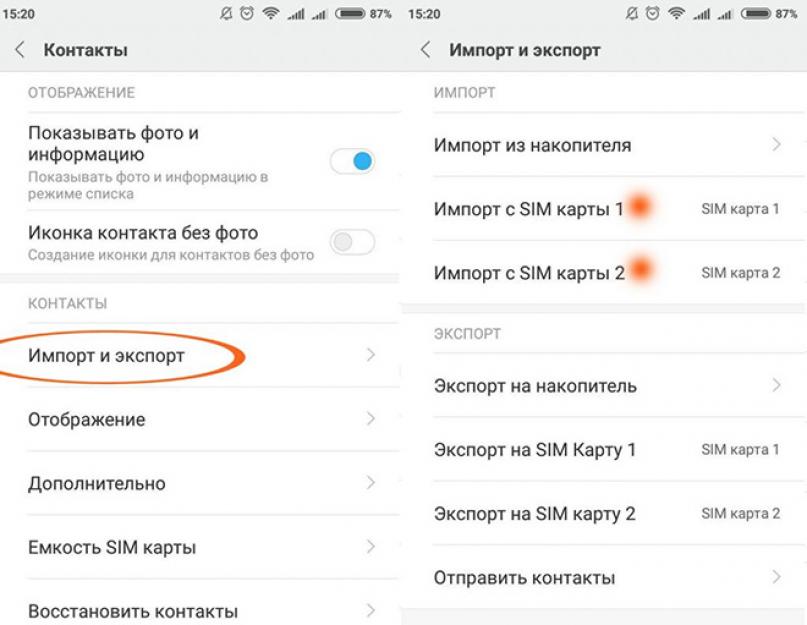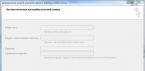Каждый раз, когда люди меняют старый смартфон на новый, они сталкиваются с некоторыми сложностями. И основное затруднение вызывает перенос контактов. Владельцы новеньких телефонов от Xiaomi не являются исключением. Опытные пользователи китайских устройств наверняка знают, что необходимо делать, а вот начинающим не всегда понятно, как перенести контакты на Xiaomi. Помочь осуществить переброску контактов на другой аппарат могут специальные функции, имеющиеся в устройствах Xiaomi. Но мы рассмотрим все возможные методы.
Наиболее распространен именно такой процесс импорта/экспорта контактов. Ведь у многих введенные в телефонную книгу номера сохраняются на SIM-карте. В смартфонах Xiaomi скопировать контакты с сим карты и наоборот довольно просто. Нужно зайти в настройки телефона, там будет пункт «Системные приложения», в нем отыщите раздел «Контакты». Здесь нажмите на «Импорт и экспорт», после чего можно выбрать необходимую SIM-карту для импорта или экспорта контактов.
как перенести контакты на xiaomi, смотрите
Также программное обеспечение смартфона позволяет ему посредством меню «Импорт и экспорт» пересылать контакты через Webmoney Keeper, Skype, электронную почту, Bluetooth и SMS. Возможен трансфер контактов между аккаунтами Google и Mi.
Перемещение с одного устройства на другое
Для желающих переместить контакты со смартфона на смартфон в прошлых прошивках Xiaomi Redmi была возможность делать это путем передачи данных по Bluetooth. Однако позже данную функцию китайцы убрали, видимо, посчитав, что в ней больше нет нужды. Но огорчаться по этому поводу не стоит, так как перекинуть контакты способно и приложение, скачанное из интернета. К примеру, с таким заданием хорошо справляется программа Xperia Transfer Mobile. Несмотря на название, использовать ее можно не только на аппаратах Sony. Программа работает на любом Android-устройстве, есть также поддержка iOS.

Плюсом приложения является тот факт, что на другое устройство передаются с его помощью не только контакты, но и различный контент – фотографии, музыка, видео, приложения и прочее. Смартфон со смартфоном непосредственно контактируют благодаря подключению Wi-Fi Direct.
Применение QR-кода
Если скачать специальное приложение на смартфон, то можно сформировать QR-код. Этот метод непростой, поэтому пользуются им не очень часто. После того как устройство отсканирует код с зашифрованной информацией, оно начнет скачивание контактов. Выполнить процедуру можно, воспользовавшись программой QR Droid Code Scanner, доступной в Google Play. Не только на Xiaomi импорт контактов можно провести таким образом, к вашим услугам любой смартфон на базе Android. Для подготовки QR-кода, содержащего контакты, зайдите в пункт «Импорт и экспорт», чтобы получить доступ к функции «Отправить». Шифрование в код выполняется после нажатия на «Отправить контакт как…». Все, дело сделано, ничего сложного.
 как перенести контакты на xiaomi с помощью qr-кода
как перенести контакты на xiaomi с помощью qr-кода Использование для переноса контактов файла CSV
Очень просто контакты переносятся при помощи CSV-файла. Сформировать такой файл поможет приложение из Google Play. Можно порекомендовать программу My Contacts Backup. Ее можно установить на аппараты с Android и iOS, благодаря чему сохраненные номера легко можно переместить, например, с iPhone на Xiaomi. Созданный файл отправляется на почту, откуда скачивается на новое устройство, где контакты и сохраняются.

Помощь облачных технологий
Плюсы этого метода очевидны, тем не менее им пользуются нечасто. Люди менее склонны доверять всему, что связано с интернетом, опасаясь кражи личных данных. Для начала надо скопировать все контакты в или Google, чтобы потом загрузить их в облако, откуда они легко скачиваются на новый девайс. Облако можно связать с разными устройствами, что позволяет пользоваться контактами на планшете, смартфоне или компьютере. Если с Xiaomi перенос контактов идет на iOS, то ничего не получится в случае использования . Обязательна совместимость платформы с определенным облаком. Подойдут и другие сервисы – Яндекс Диск, DropBox и другие, вышеупомянутый порядок действий применим и к ним.

Вывод
Без процедуры переноса контактов не обойтись, если не хотите заново вводить в новое устройство все данные. Как видим, в описанных сегодня правилах нет ничего сложного. Руководствуясь ими, вы сможете существенно сэкономить себе время.
Если перед вами встал вопрос о переносе контактов с SIM-карты в память смартфона Xiaomi – скорее всего, можно вас поздравить с приобретением нового электронного помощника. На самом деле, вы не одиноки в своей проблеме, поскольку большинство пользователей, впервые взявших в руки технику Xiaomi, сталкиваются со сложностью в копировании контактов.
Поэтому, в статье будут рассмотрены несколько способов импорта содержимого телефонной книги, чтобы позволить читателю выбрать наиболее подходящий для себя вариант.
Первым в списке стоит классический импорт контактов с сим-карты в память нового устройства. Прибегают к нему, чаще всего, при переходе с простого кнопочного телефона, где не доступны иные варианты переноса телефонной книги.
Порядок действий следующий:
Недостаток такого способа в том, что к одному имени контакта можно привязать только один телефонный номер.
Важно! В некоторых случаях, копирование контактов происходит не совсем корректно. Например, могут импортироваться только телефонные номера без имен. Поэтому не спешите после покупки нового аппарат сразу избавляться от старого – возможно, он еще пригодится для восстановления данных.
Импорт контактов из VCF-файла
Более удобным способом импорта является сохранение базы телефонной книги прямо на внешнюю SD-карту для последующей передачи на новый аппарат. База сохраняется в единый файл формата «.vcf», представляющий собой универсальный документ для хранения персональных данных, прекрасно воспринимающийся любым современным устройством.
В отличии от предыдущего способа, файл позволяет закреплять в одной карточке несколько телефонных номеров, адреса электронной почты, привязанное фото и т.д.
Порядок действий:
- На старом устройстве заходим в раздел , нажимаем кнопку «Меню» и находим пункт «Импорт/Экспорт» , где необходимо выполнить копирование на SD-карту .
- Любым удобным способом передаем полученный файл на новый Xiaomi. Для этого лучше сохранить файл сначала на ПК или ноутбуке, а уже затем отправлять на смартфон. Это позволит иметь резервную копию всех контактных данных.
- Открываем полученный файл в памяти Xiaomi. Для этого достаточно воспользоваться приложением «Файлы» на рабочем столе устройства. После простого открытия файла и подтверждения импорта, появится окно со всеми контактами, извлеченными из vCard. Отмечаем нужные галочками и импортируем.
Самый удобный способ переноса пользовательских данных между устройствами. Подходит для людей, которые уже пользуются техникой на базе ОС Android и приобретают более свежий аппарат на замену отслужившему свое старичку. И если с синхронизацией данных на смартфонах, работающих на чистой версии Android проблем нет, то в случае с Xiaomi следует провести предварительную подготовку смартфона.
Дело в том, что Ксиаоми чаще всего приобретаются напрямую из Китая, в обход сертификации, неприлично увеличивающей стоимость устройства. Соответственно, далеко не всегда новенький смартфон приезжает с глобальной прошивкой и установленными Google-сервисами, использование которых и позволяет синхронизировать все данные с единым аккаунтом.
Инструкция по настройке синхронизации:

Удобство данного способа в том, что перенос данных происходит автоматически, без необходимости в постороннем вмешательстве. Кроме того, если вы приобрели свой Xiaomi на AliExpress и приехал он без Google-сервисов, прибегнуть к установке googleappsinstaller.apk придется в любом случае.
Прямой трансфер с устройства на устройство
Если вы считаете, что «всевидящее око Гугл» следит за нами, и очищаете смартфон от любых упоминаний о сервисах автоматизации и синхронизации, есть способ прямого клонирования данных со старичка на новый Xiaomi. Для этого нужно только скачать из любого проверенного источника приложения Copy My Data и CLONEit .
APK-файл устанавливается на оба устройства. При запуске, старый смартфон помечается, как «Sender» или «Отправитель» , а новый – как «Receiver» или «Получатель» .

После этого, на смартфоне-отправителе выполняется поиск Xiaomi-устройства со статусом получателя, выбираются типы передаваемых данных и начинается отправка.


Удобство приложений в том, что они позволяют копировать абсолютно всю пользовательскую информацию, включая сообщения, приложения, фотографии и музыку.
Заключение
Способов копирования контактов на смартфоны Xiaomi доступно немало. Соответственно, каждый может выбрать более подходящий вариант в зависимости от того, каким устройством пользовался до этого и личных предпочтений. Мы же рекомендуем отдать свое предпочтение Google-синхронизации, работающей в автоматическом режиме.
Что делать, если у вас возникла необходимость перенести контакты с sim-карты на телефон или наоборот. На смартфонах Xiaomi для этого есть все необходимые инструменты:
Переносим контакты с sim-карты на телефон Xiaomi
Для трансфера контактов в память смартфона открываем приложение Телефон > вкладка «Контакты» . Здесь нам нужно вызвать вспомогательное меню — для этого зажимаем и удерживаем левую сенсорную клавишу в виде трех горизонтальных полосок. В открывшемся окне выбираем пункт Импорт и экспорт
Если на вашем смартфоне установлено 2 sim-карты, то выбираем нужную, после чего отмечаем контакты (либо жмем «Выбрать все») и жмем Импорт

Переносим контакты из памяти телефона на sim-карту
Если вы хотите перенести контакты на sim-карту из памяти смартфона, то должны знать, что она вмещает не более 200-300 записей и может обрезать имена длиной более 8 символов.
Как и в первом случае, нам потребуется вызвать вспомогательное меню. Открываем Телефон > вкладка «Контакты» и зажимаем левую сенсорную клавишу. На этот раз нас интересует пункт «Экспорт на SIM карту» . Если у вас их 2, выбираем нужную:

Вы увидите общее количество номеров, которые можно сохранить. Далее отмечаем галочками нужные (или жмем «Выбрать все») и жмем ОК .

Отправка контактов
В меню «Импорт и экспорт» вы также можете отправить контакты с помощью мессенждеров (WhatsApp, Telegram), почты, Mi Drop или сохранить их на Google диск:

Чтобы вдальнейшем не переживать за сохранность контактов, рекомендуем пользоваться облачными сервисами, такими как .
В ряде случаев, пользователю телефона Xiaomi, необходимо перенести контакты с сим карты, во внутреннюю память телефона. Например для того, чтобы установить мелодию или фото на контакт.
Также, на сим карте может закончится память, у моего оператора к примеру, лимит всего 100 контактов, для многих, это совсем мало. Чтобы освободить сим карту, необходимо перенести контакты в память устройства, а как это сделать смотрите ниже.
1. Заходим в настройки телефона, нажав на значок шестерёнки.
2. В настройках находим пункт "Системные приложения" и переходим в него.

3. В системных приложениях, выбираем пункт "Контакты".

5. В разделе "Импорт и экспорт", жмём по ссылке "Импорт с сим карты 1". Если у Вас установлено две сим карты, то выберите необходимую.

6. Выделяем галочкой контакты которые необходимо перенести, после жмём кнопку "Импорт".

После выполнения этих действий, контакты будут перенесены на телефон Xiaomi.
Здравствуйте, дорогие друзья!
Многие пользователи задаются вопросом о том, как быстро и безболезненно перенести контакты на Xiaomi Redmi 4. Часто жалуются на то, что им совершенно непонятно как это сделать. Мол, слишком уж всё сложно, нужно быть специалистом, хорошо разбирающимся в смартфонах и так далее.
На самом деле, в процедуре переноса контактов нет ничего сложного, и сейчас мы вам это покажем на конкретном примере.
Данная инструкция подойдёт для следующих ситуаций:
- В вашем аккаунте Google нет контактов для синхронизации с телефоном
- В вашем аккаунте Mi Account нет контактов для синхронизации с телефоном
- У вас имеется файл адресной книги в формате.vcf
К сожалению, почти год назад разработчики программного обеспечения Xiaomi отказались от удобного способа, который позволял “скормить” телефону файл с контактами через блютуз. Напомним, почти сразу после выпуска Redmi 3 во многих прошивках эта удобная опция была удалена. Так что на сегодняшний день, увы, во всех прошивках Xiaomi опция передачи и автоматического определения контактов через блютуз отсутствует !
Ну а теперь перейдём, собственно, к процедуре переноса контактов на Xiaomi Redmi 4, который нам оставили разработчики. Способ не самый удобный, но вполне жизнеспособный.
Заранее предупреждаем – все контакты, фотографии, телефоны и имэйлы, использованные в нашем примере вымышленные! 🙂
Все скриншоты в статье – кликабельные (увеличиваются при нажатии).
Вся процедура проводилась на смартфоне под управлением MIUI Global 8.1 (Stable 8.1.8.0 MCEMIDI) на базе Android 6.0.1 MMB29M.
Предположим, что у вас нет возможности синхронизировать контакты на смартфоне с вашим аккаунтом Google и (или) с учётной записью Mi Account. Но при этом у вас имеется на компьютере (или в другом телефоне) файл адресной книги в формате.vcf
Алгоритм действий очень прост: любым удобным для вас способом копируем на смартфон Xioami Redmi 4 файл с контактами. Далее заходим в Настройки – Системные приложения – Контакты .
 |
 |
 |
Если у вас абсолютно новый смартфон либо настройки на нём сброшены к заводским, то никаких дополнительных действий на нём совершать не нужно. А вот в случае, когда на смартфоне уже имеются какие-либо контакты, на всякий случай их лучше сохранить в отдельный файл, во избежание каких-либо конфликтов с контактами из импортируемого файла.vcf. Самая распространённая проблема – отсутствие либо смещение полей в карточке контакта либо исчезновение фотографии контакта. Первое частенько бывает если файл.vcf был сохранён на каком-либо древнем устройстве либо неудачно обработан в адресной книге аккаунта Google. А второе происходит сплошь и рядом и разумного внятного объяснения мы так и не нашли. Даже если контакты имели фотографии небольшого объёма, очень часто они при импорте исчезают. 🙁
Итак, мы перешли в меню Контакты . Жмём (или как сейчас модно говорить – тапаем) на Импорт и экспорт и выбираем Импорт из накопителя. Открывается всплывающее окошко Выбор файла vCard где нам следует выбрать один из трёх вариантов:
- Импорт 1 vCard файла
- Импорт нескольких vCard
- Импорт всех vCard
В нашем случае мы должны выбрать первый вариант – Импорт 1 vCard файла. Телефон автоматически находит все ранее сохранённые файлы контактов и предлагает нам выбрать один из них (чаще всего самый свежий по дате). Если файл был загружен на Google Диск, то его название будет длинным. Если файл был сохранён на телефоне, то название будет коротким. Впрочем, возможен и третий вариант, когда пользователь сам переименовал файл с контактами.
 |
 |
 |
Выбираем нужный нам файл и нажимаем кнопку OK. Появляется лаконичное уведомление о том, что файл будет импортирован в ближайшее время. При этом вы нигде не сможете увидеть о прогрессе операции, так как статус-бар разработчики решили сюда не встраивать. Если в вашем файле небольшое количество контактов, то буквально секунд через 30 можете смело нажимать на иконку Контакты на рабочем столе и смотреть что у вас получилось. Если контактов более сотни, то рекомендуется немного подождать.
 |
 |
 |
В нашем случае процедура прошла успешно. Однако некоторые контакты в первый раз импортировались вообще без картинок. Поэтому мы присвоили каждому контакту картинку и теперь уже прямо на смартфоне Xiaomi Redmi 4 ещё раз сохранили все контакты в.vcf файл.
 |
 |
 |
Затем удалили все контакты из адресной книги. Настройки – Системные приложения – Контакты – Дополнительно – Пакетное удаление контактов – Удалить все контакты – OK . Убедились, что ни одной записи в приложении Контакты больше не осталось. После чего запустили процедуру переноса (импорта) контактов повторно, выбрав самый свежий файлик из списка предложенного мастером импорта. В этот раз процедура прошла корректно, но полноразмерных фотографий у контактов так и не появилось. Вместо них и в общем списке контактов и в карточке каждого контакта сохранились только небольшие овальные фотографии. Впрочем, если у вас в адресной книге 10-20 контактов с присвоенными им фотографиями, тогда можно за 5-7 минут вернуть им первоначальный вид, заранее сбросив все фотографии в одну из папок на смартфоне и выбирая нужную фотографии путём нажимания на овальную аватарку в каждой карточке контакта. А вот если таких контактов у вас больше 50, нам остаётся вам лишь посочувствовать…
 |
 |
 |
Последним логичным штрихом после проверки каждого контакта на смартфоне является запуск синхронизации контактов с аккаунтом Google. После этого вы сможете автоматически подцепить все свои контакты на любом смартфоне на базе ОС Android.